怎样用电脑连蓝牙音响 如何在电脑上连接蓝牙音箱
更新时间:2024-01-09 08:42:44作者:yang
随着科技的不断发展,蓝牙音响已经成为人们生活中不可或缺的一部分,许多人可能对如何在电脑上连接蓝牙音箱感到困惑。事实上连接蓝牙音箱并不复杂,只需要一些简单的步骤即可实现。在本文中我们将介绍如何使用电脑连接蓝牙音响的方法,帮助大家轻松享受高质量的音乐体验。
操作方法:
1.第一步,打开蓝牙音箱开关。

2.第二步,打开电脑控制面板。点击"设备".
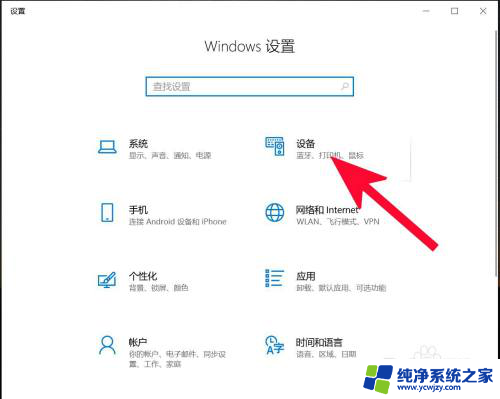
3.第三步,打开蓝牙。
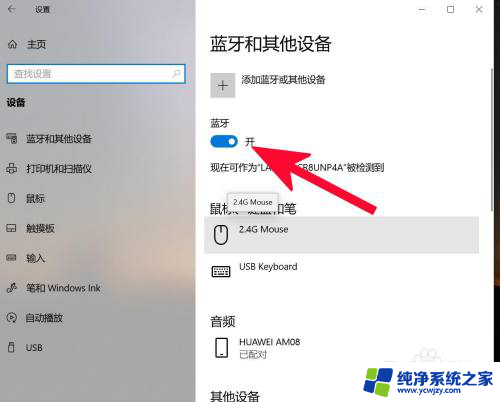
4.第四步,点击添加蓝牙或其他设备。
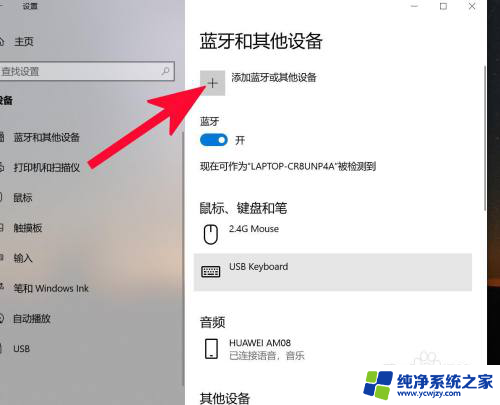
5.第五步,点击蓝牙。
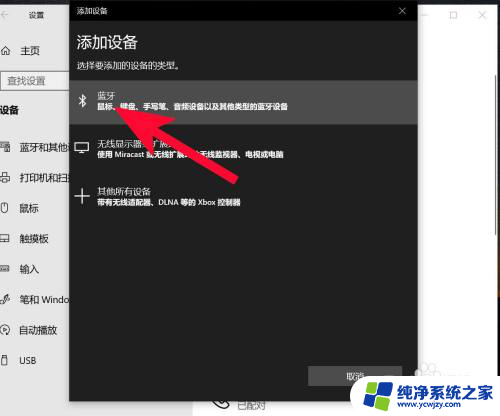
6.第六步,点击添加设备中搜索到的蓝牙名称。
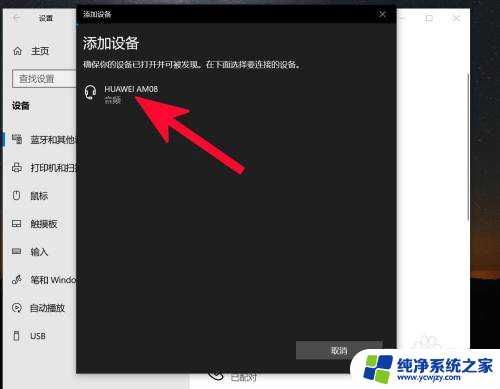
7.第七步,连接完成。
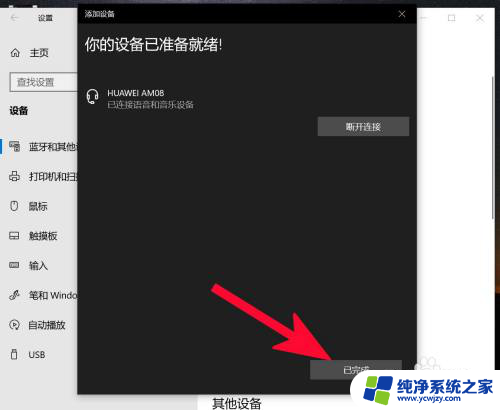
以上是如何将电脑连接到蓝牙音响的全部内容,如果您遇到这种情况,您可以按照我提供的方法来解决问题,希望对大家有所帮助。















